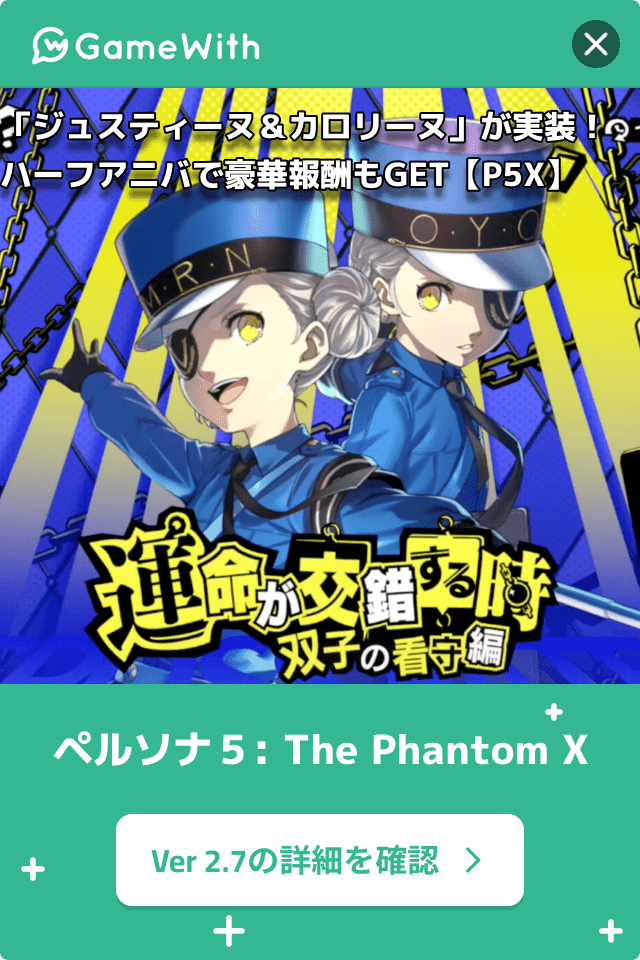PS5の電源の切り方について解説。コントローラーの操作方法、画面で選択する内容について知りたい方は参考にしてみてください。
PS5の電源を切る方法
①PSボタンを押す

▲赤枠がPSボタン
まずはコントローラーのPSボタンを押そう。
PSマークが目印で、コントローラーの中央に位置している。

PSボタンを押したら、同時にコントロールセンターが開く。
画面最下部に10個のアイコンが並んでいることを確認しよう。
電源をつけた直後やホーム画面を開いている時だけでなく、ゲームをプレイしている最中にもほとんどの場面でPSボタンを押すことができる(一部ゲームによってPSボタンが無効化される場面がある)。
②電源マークを選択

電源マークはコントロールセンターの一番右に位置している(初期設定順の場合)。
コントロールセンターを開いてから、十字キーや左スティックで1回だけ左方向へ移動すると、すぐに電源マークが選択される。
電源マークを選んだら、×ボタンを押して決定しよう。
③「PS5の電源を切る」を選択

レストモードにする、PS5の電源を切る、PS5を再起動する、の3つの選択肢が提示される。
完全にPS5の電源を落としたい場合は「PS5の電源を切る」を選択しよう。
■レストモードを選ぶ方が良い場合
待機状態にしたい場合はレストモードにするを選択しよう。
レストモード中は画面が消灯するが、コントローラーの充電やゲームのアップデートを自動で行ってくれる。
■電源ランプを確認
電源が切られていたら電源ランプは消灯。
レストモード中は、電源ランプがオレンジ色に点灯する。
想定通りのランプの状態を確認できれば、これで作業完了。
PS5の強制終了のやり方
PS5がフリーズしてしまい、コントローラーが効かない場合は強制終了を行ってみよう。
やり方は簡単で、PS5前面の電源ボタンを長押しするだけ。長押ししてピッという音が3回鳴ると強制終了される。

▲USBポート側。電源マークが目印になる
ただしゲームのデータが破損してしまうこともあり、最悪PS5本体の故障につながる可能性もあるので自己責任で実行しよう。